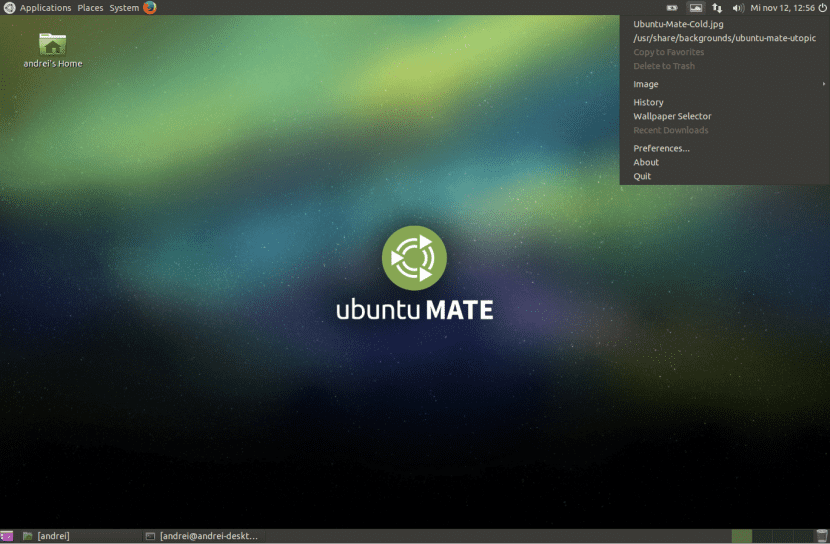
Za kilka dni zostanie wydana nowa wersja Ubuntu, dzięki czemu wielu użytkowników zaktualizuje swoje komputery, zmieni swoje komputery stacjonarne iw wyniku tego wszystkiego system operacyjny może spowolnić z powodu różnych bibliotek i programów, które nie mają funkcji lub która nie jest tak naprawdę używana przez użytkownika końcowego.
Dlatego wielu użytkownicy zwykle wykonują czystą instalację Ubuntu. Ale możesz przywrócić pulpit bez konieczności wykonywania czystej instalacji, a następnie usunąć pozostałe pakiety, bez konieczności zajmowania się zależnościami.
Istnieje polecenie dla pulpitów Gnome, MATE i Unity, które nie tylko usuwa konfiguracje komputerów stacjonarnych, ale także pozwala nam tworzyć kopie zapasowe tych konfiguracji w celu ich późniejszego wykorzystania lub przywrócenia. Polecenie korzysta z Program Dconf, narzędzie, które jest obecne na wyżej wymienionych komputerach stacjonarnych i dlatego nie możemy go używać na innych komputerach, takich jak Xfce, Plasma czy Lxde.
Aby to wszystko zrobić, musimy otworzyć terminal i napisać:
sudo dconf dump
To polecenie wykona podfunkcję do wykonać kopię zapasową naszej konfiguracji. Ważne jest, aby zrobić to przed kolejnym poleceniem, ponieważ jeśli przywracając pulpit zobaczymy, że coś jest nie tak, możemy wrócić do poprzedniej konfiguracji i rozwiązać problemy.
Teraz piszemy w terminalu:
dconf reset -f /
A potem pulpit naszego Ubuntu powróci do swojej początkowej konfiguracji, tak jakbyśmy zainstalowali Ubuntu po raz pierwszy. Oznacza to, że skróty, ustawienia, motywy pulpitu itp. Przestaną działać i wszystko zostanie przywrócone do wartości domyślnych.
Osobiście zazwyczaj wybieram czystą instalację, ale muszę powiedzieć, że tworzenie kopii zapasowej i instalacja zajmuje trochę czasu, którego nie mam, więc ta sztuczka wydaje mi się bardzo interesująca, ponieważ pozwala nam wyczyść nasze Ubuntu bez poświęcania na to dużo czasu.
Wygląda dość prosto i praktycznie. Jestem jednym z tych, którzy wolą instalację od 0. Moje maszyny są Dual Boot, robię kopię zapasową, z Windows usuwam partycje dla Linuksa, a następnie postępuję zgodnie z instrukcjami instalatora graficznego Distro, który instaluję i wszystko działa bardzo dobrze.
Na genbeta.com dwa dni temu:
https://www.genbeta.com/paso-a-paso/como-restablecer-el-escritorio-de-ubuntu-a-su-estado-original-con-un-simple-comando
Nie wiem, czy jest to pierwsza strona, na której to zostało opublikowane, ale przeczytałem ją tam dwa dni temu iw każdym razie artykuł genbeta cytuje źródło.
Co za przypadek, że w Ubunlog następnego dnia pojawia się artykuł mówiący dokładnie to samo. Oczywiście w tym przypadku jest to autorski wymysł, nie czytałem tego nigdzie wcześniej, bo gdybym to przeczytał, to oczywiście byłoby podane źródło, bo to jest uczciwe i to też nic nie kosztuje... Zresztą .
Pozdrowienia.
Mam okna na jednym komputerze, a na drugim ububtu, więc nie mam problemów i mogę używać obu jednocześnie